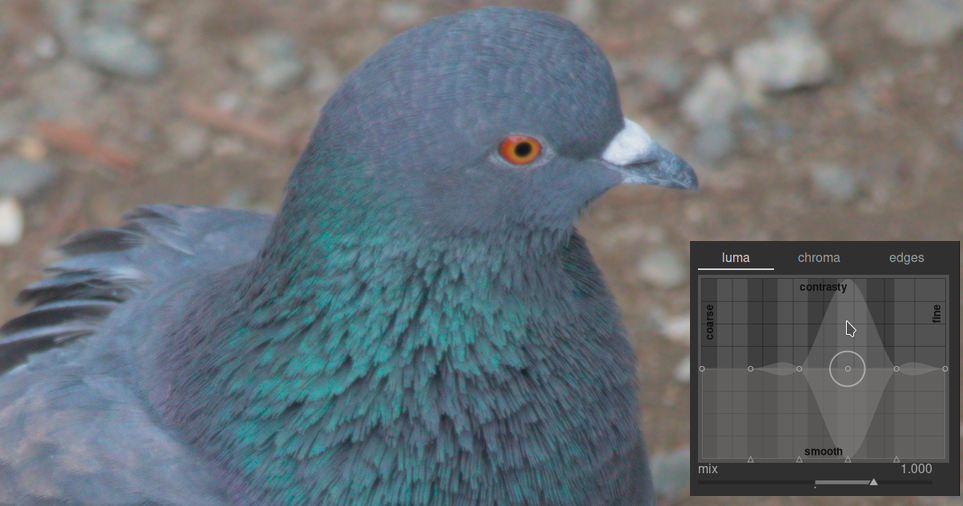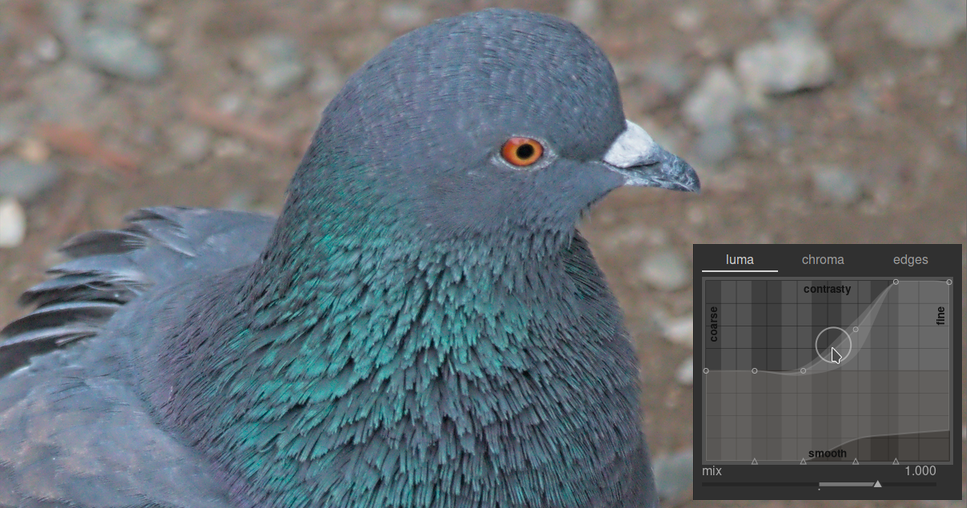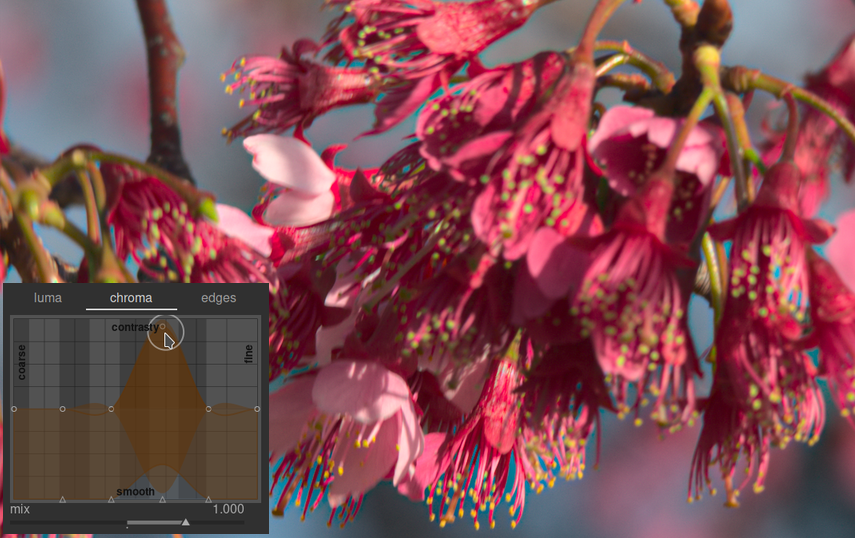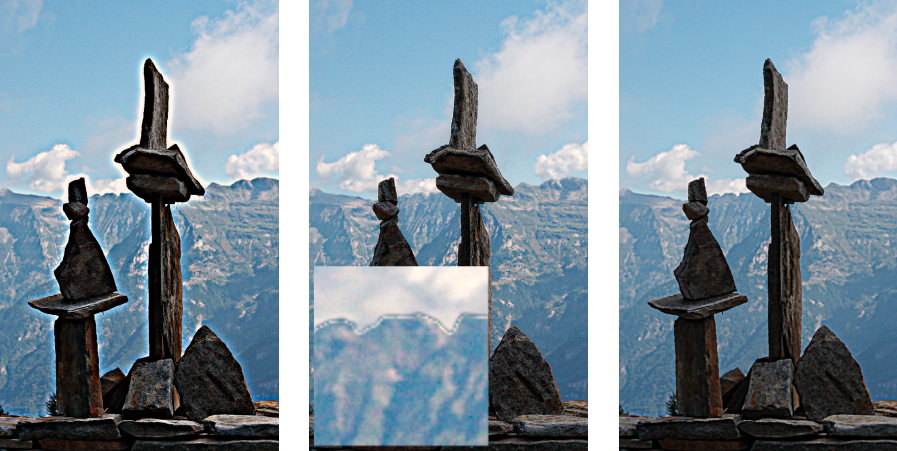korekcja kontrastu
Dostosowuje luminancję i kontrast chrominancji w domenie falkowej.
Ten wszechstronny moduł może być używany do uzyskiwania różnych efektów, w tym poświaty, odszumiania, przejrzystości i lokalnego wzmocnienia kontrastu.
Działa w domenie falkowej, a jego parametry można dostroić dla każdej skali szczegółowości falki niezależnie. Działa w przestrzeni barw CIE LCh, dzięki czemu jest w stanie niezależnie traktować jasność i chromatyczność.
Dostępnych jest kilka presetów, które powinny pomóc w zrozumieniu możliwości modułu.
🔗kontrolki modułu
Moduł korektora kontrastu rozkłada obraz na różne skale szczegółów. W każdej skali szczegółów można niezależnie regulować kontrast i odszumiające krzywe składane dla jasności („luma”) i chromatyczności („chrominancja” lub nasycenie kolorów), a także dostosowywać rozpoznawanie krawędzi („krawędzie”) transformacji falkowej . Krzywe składane lumy, chrominancji i krawędzi znajdują się na osobnych zakładkach, a kilka przykładów ich użycia podano w kolejnych sekcjach.
Poniżej wykresów krzywych składanych znajduje się suwak miks, za pomocą którego można dostosować siłę efektu, a nawet odwrócić wykres (z wartościami ujemnymi). Gdy kursor myszy znajduje się nad wykresem krzywej, zostanie ona wyświetlona tak, jakby suwak miksu był ustawiony na 1.0, aby umożliwić łatwiejszą edycję. Gdy odsuniesz mysz, wykres zostanie ponownie dostosowany, aby uwzględnić suwak miks.
W tle krzywej widać szereg naprzemiennych jasnych i ciemnych pasów. Reprezentują one poziomy szczegółowości, które są widoczne w bieżącej skali powiększenia — wszelkie szczegóły bez tych pasków są zbyt małe, aby można je było zobaczyć w bieżącym widoku. Korekty dokonane w punktach kontrolnych w obrębie pasiastego odcinka mogą dać widoczny efekt (w zależności od siły dopasowania). Korekty poza obszarem z paskami nie będą. Powiększ, aby zobaczyć wyższy poziom szczegółowości i dokonać korekty bardziej szczegółowych obszarów obrazu.
Wskazówka: jeśli masz problem z wizualizacją, które części krzywej będą miały wpływ na szczegóły obrazu, możesz ustawić tryb mieszania na „różnicę”. Spowoduje to, że obraz stanie się czarny, z wyjątkiem tych obszarów, w których wyjście modułu różni się od wejścia. Podnosząc krzywą w jednym z punktów kontrolnych, będziesz mógł zobaczyć, które szczegóły obrazu są reprezentowane przez ten punkt.
🔗zakładka lumy
Zakładka lumy umożliwia dostosowanie lokalnego kontrastu w luminancji obrazu (jasności). Korekty są reprezentowane przez białą krzywą składaną, która zaczyna się jako pozioma linia biegnąca przez środek wykresu (wskazująca, że nie zostaną wprowadzone żadne zmiany). Podnieś lub obniż tę krzywą na lewym końcu wykresu, aby zwiększyć lub zmniejszyć lokalny kontrast zgrubnych fragmentów obrazu. Wykonaj podobne regulacje po prawej stronie wykresu, aby dostosować lokalny kontrast drobnych szczegółów.
Kiedy najedziesz kursorem myszy na wykres, białe kółko wskazuje promień oddziaływania kursora myszy — wielkość tego okręgu można dostosować, przewijając kółkiem myszy. Im większy okrąg wpływu, tym więcej punktów kontrolnych zostanie zmienionych podczas dostosowywania krzywej. Podświetlony region w tle pokazuje, jak wyglądałaby krzywa, gdybyś przesunął aktualnie aktywny punkt kontrolny do samej góry lub na dół na wykresie – zobacz zrzut ekranu poniżej, aby zobaczyć przykłady tych funkcji. Aby uzyskać więcej informacji, zobacz sekcję falek.
Poniższy obraz przedstawia domyślny stan modułu korektora kontrastu przed wprowadzeniem jakichkolwiek zmian:
Podniesienie dwóch punktów kontrolnych na prawym końcu wykresu zwiększy ostrość najdrobniejszych szczegółów (oko i pióra ptaka), pozostawiając mniej istotne szczegóły (skały w tle). Poniższy przykład został przerysowany, aby lepiej zilustrować efekt.
Increasing the local contrast can also amplify the luma noise in the image. A second spline located at the bottom of the graph can be used to denoise the selected detail scales. Raise this spline (by clicking just above one of the triangles at the bottom of the graph and dragging the line upwards) to reduce noise at the given wavelet scale. In the example above, the dark denoising spline has been raised at the fine-detail end of the graph.
🔗zakładka chrominancji
Zakładka chrominancji umożliwia regulację kontrastu lub nasycenia kolorów w wybranych skalach falkowych. Zobacz następujący przykład:
Powiedzmy, że chciałeś wydobyć zielony kolor pylników na końcu pręcika. Różowe płatki kwiatów są już dość nasycone, ale za pomocą korektora kontrastu można selektywnie zwiększyć nasycenie w małej skali pylników bez wpływu na nasycenie płatków. Podnosząc trzeci punkt kontrolny od prawej, możesz celować tylko w nasycenie pylników:
Podobnie jak w zakładce lumy, zakładka chroma ma również krzywą składaną odszumiającą na dole wykresu. Może ona służyć do obsługi szumu chrominancji w różnych skalach obrazu. Odszumianie barwy może być ogólnie bardziej agresywne w większych skalach falkowych i ma mniejszy wpływ na mniejszą skalę.
🔗zakładka krawędzi
Podstawowa transformacja falkowa à trous została ulepszona w korektorze kontrastu, aby była „świadoma krawędzi”, co może pomóc zredukować odwrócenia gradientu i artefakty halo, które może wytwarzać podstawowy algorytm. Zakładka krawędzi nie oddziałuje bezpośrednio na krawędzie obrazu; ma raczej wpływ na ich wykrywanie przez transformację falkową. Jeśli nie dostosowałeś krzywej składanej luma lub chroma, dostosowanie krzywej krawędzi nie przyniesie żadnego efektu.
Aby zobaczyć, z jakimi artefaktami krzywa krawędzi próbuje się uporać, zapoznaj się z przykładem, zaczerpniętym z oryginalnego artykułu “Edge-Optimized À-Trous Wavelets for Local Contrast Enhancement with Robust Denoising” (Hanika, Damertz and Lensch 2011):
Na obrazku po lewej krzywa krawędzi została zredukowana do minimum, skutecznie wyłączając świadomość krawędzi i powodując powstawanie efektu halo. Na środkowym obrazie krawędzie krzywej zostały zbytnio uwydatnione, co spowodowało odwrócenie gradientu. Na obrazku po prawej krawędzie krzywej zostały ustawione gdzieś pomiędzy dwiema skrajnościami, co daje ładne, czyste krawędzie.
Zwykle domyślna centralna pozycja krzywej jest dobrym punktem wyjścia, ale jeśli wokół krawędzi znajdują się niepożądane artefakty, ta kontrola może być pomocna w ich złagodzeniu. Wymaga to jednak metody prób i błędów.